-
Similar Content
-
By _2024_
SIW Technician 2024 v14.1.0417 Multilingual
SIW Technician 2024 v14.1.0417 Multilingual
TR | System Information for Windows
SIW, bilgisayarınızı analiz eden ve sistem özellikleri ve ayarları hakkında ayrıntılı bilgi toplayan ve onu son derece anlaşılabilir bir şekilde görüntüleyen Windows için gelişmiş bir Sistem Bilgisi aracıdır. SIW bir rapor dosyası (HTML, JSON, CSV, TXT veya XML) oluşturabilir ve toplu iş modunda çalıştırabilirsiniz (Bilgisayar Envanteri, Donanım, Yazılım ve Ağ Bilgileri, Yazılım Lisans Yönetimi, Güvenlik Denetimi, Sunucu Yapılandırma Yönetimi için).
Sistem Bilgisi birkaç ana kategoriye ayrılmıştır:
Yazılım Bilgileri: İşletim Sistemi, Yazılım Lisansları (Ürün Anahtarları / Seri Numaraları), Şifreler Kurtarma, Yüklü Programlar, Uygulamalar, Güvenlik, Erişilebilirlik, Çevre, Bölgesel Ayarlar, Dosya İlişkilendirmeleri, Çalışan İşlemler, Yüklenen DLL'ler, Sürücüler, NT Servisleri, Otomatik Çalıştırma, Zamanlanmış Görevler, Veritabanları, Ses ve Video Kodekleri, Paylaşılan DLL'ler, ActiveX, MMC Eklentileri, Kabuk Uzantıları, Olay Görüntüleyici, Sertifikalar vb.
Donanım Bilgisi: Sistem Özeti, Anakart, BIOS, CPU, Bellek, Sensörler, Aygıtlar, Yonga Kümesi, PCI / AGP, USB ve ISA / PnP Aygıtları, Sistem Yuvaları, Ağ Bağdaştırıcıları, Ekran Kartı, Monitör, Ses Aygıtları, Depolama Aygıtları, Mantıksal Diskler , Disk Sürücüler, CD / DVD Aygıtları, SCSI Aygıtları, SMART, Bağlantı Noktaları, Pil ve Güç Politikası, Yazıcılar vb.
Ağ Bilgisi: Ağ Yapılandırması, Ağ İstatistikleri, Ağ Bağlantıları, Active Directory (Bilgisayarlar, Gruplar ve Kullanıcılar), Ağ Paylaşımları, Açık Bağlantı Noktaları vb. Ile ilgili Temel / Genişletilmiş Bilgiler
Araçlar:
Ağ Araçları: MAC Adres Değiştirici, Yerel Ağda Uyandırma, Uzaktan Lisanslar (Windows Klasöründen, Uzak Bilgisayardan veya Kayıt Defteri Kovanından), Ana Bilgisayar Taraması, Ping, Trace vb.
Çeşitli Aletler: Eureka! (Yıldızların arkasına gizlenmiş kayıp şifreleri göster), Kapatma / Yeniden Başlatma, Monitör Testi, MUICache Görüntüleyici, URL Gezgini, Açık Dosyalar vb.
SIW Technicians:
SIW Technicians is an information tool complex system, for Microsoft Windows, check your PC and collect detailed data about the properties and system settings and displays it in a way very easy to understand. SIW Technicians can create a report file (JSON, HTML, TXT, CSV or XML) and you can use that file in batch mode (for Inventory computer inventory of hardware and software, asset inventory, security audit, license Management software, configuration Management server).
SIW Technicians - analyze and test the entire system
Especially SIW is regularly updated (usually once per quarter) to provide the most accurate results.
The features of the SIW Technicians
Data software: operating System, software licenses (product Key, serial Number, Key CD), installed software and Hotfixes, password Recovery process, the operation Time of the system, server Configuration, services, audio and video Codecs, etc. Hardware information: CPU, Motherboard, sensor, chipset, BIOS, PCI / AGP, USB and ISA / PnP devices, video Card, Drives, Screen, devices, SCSI devices, CD / DVD, SMART, Ports, network Cards, printers, PCI, etc. Network information: basic Data / expansion of network Configuration, network statistics, Active Directory (computers, users and Groups), network sharing, network connections, open Ports, etc. Network tools: Scanner, neighbors, MAC address changes, Ping, Open the file, traces etc. Tools misc: Eureka! (Display lost passwords under asterisks), Wake-On-LAN, Check the screen, The discover URL, Shutdown / reboot, etc. The real-time monitoring: memory, CPU, Use the file, page and network Traffic. Anasayfa: https://www.gtopala.com/
Katılımsız Unattended
https://www.mirrored.to/files/ZHSXS6O6/SIW_Technician_2024_v14.1.0417_Multilingual_TEAM-Full.zip_links
Zip
CRC32: B63B32C8
MD5: E559B92C7B3C191224637848185410A8
SHA-1: D013DDE743AAB04A51F15CFCC6831521797BE9A2
Exe - Katılımsız Unattended
CRC32: FB70548B
MD5: 868BD74650284A9205A89ED34DC8440A
SHA-1: AD30CA6D18BF9B0FC5145FD635E317D42A1A2DEB
-
By _2024_
Easy Driver Pack ISO 7.23.1221.1 ISO (x86/x64)
Easy Driver Pack ISO 7.23.1221.1 ISO (x86/x64)
Easy Driver Pack 7.23.1221.1 or "EasyDrv7" Easy Driver 7 is an auto-installer computer and notebook drivers. The program will check for missing drivers inside the machine or faulty drivers, missing updates. and install it automatically Comes with a simple interface. Help install drivers on all PC and Notebook models. Help solve driver shortages after installing a new Windows. Ability to automatically detect drivers inside the machine. Or you too You can choose to install Custom, which is a very useful driver installation program. It helps to scan and Update all drivers to the latest version. This saves a lot of time finding Earn each driver. Support automatic installation of many different types of drivers such as motherboard drivers, graphics card driver. ,Audio drivers, Network drivers, chipset drivers different, etc. Supports the latest versions of Windows 7, 8, 8.1, 10 and 11, both 32-bit and 64-bit. Download link: Win 8 / 8.1 / 10 / 11 (86-64-bit) or
Download link:Here
Source
-
By _2024_
DrvCeo 2.16 - all drivers for Windows
DrvCeo 2.16 - offline DriverPack for Windows 11/10/8.1/8/7/XP (x86/x64)
Install all Windows device drivers in one click
DrvSeo Portable - Best Windows Driver Program by Sysceo (China) Noime
Release Date: 2024-01-24
Run the program in DrvCeoStart.exe - removed ads - thanks to uv. AlexxVel
Advanced Setting: Automatic Deletion of Temporary Folder of Downloaded and Unpacked C:DrvPath Drivers
DrvCeo - Driver Pack Windows is the best portable program for installing and updating drivers, which does not require an Internet connection, separately for each version and bit width of Windows with the installation of all drivers in one click.
A Chinese version of driver packs and installer that is able to automatically install and update drivers on your computer. It is characterized by stable operation, small size, and accuracy in detecting unknown devices.
The interface is friendly, easy to use, feature-rich, customizable, with a number of exclusive technologies, easily solves a lot of hardware-related problems.
Windows Driver Pack - DrvCeo drivers separately for Windows (XPx86, XPx64), 7x86, 7x64, (8.1x86, 10x86), (8.1x64, 10x64, 11x64)
DrvCeo 2.16 - online DriverPack for Windows All [2024, ENG]
DrvCeo 2.16 - offline DriverPack for Windows 11 x64 (64bit) [2024, ENG]
DrvCeo 2.16 - offline DriverPack for Windows 10 x64 (64bit) [2024, ENG]
DrvCeo 2.16 - offline DriverPack for Windows 10 x86 (32bit) [2024, ENG]
DrvCeo 2.16 - offline DriverPack for Windows 7 x64 (64bit) [2024, ENG]
DrvCeo 2.16 - offline DriverPack for Windows 7 x86 (32bit) [2024, ENG]
DrvCeo 2.16 - offline DriverPack for Windows XP [2024, ENG]
DrvCeo(WindowsDriverPack) — Yandex Disk
or
Windows DriverPack - DrvCeo separately for Windows (8.1x86, 10x86), (8.1x64, 10x64, 11x64):
DrvCeo 2.16 - offline DriverPack for Windows 11 x64 (64bit) [2024, ENG]
DrvCeo 2.16 - offline DriverPack for Windows 10 x64 (64bit) [2024, ENG]
DrvCeo 2.16 - offline DriverPack for Windows 10 x86 (32bit) [2024, ENG]
DrvCeo 2.16 - DriverPack for Windows Online [2024, ENG]
Year/Date of Issue: 2024-01-24
https://japaneast1-mediap.svc.ms/transform/zip?cs=fFNQTw
Source
Source
-
By shadesofdeath
Defender Dışlama Aracı v1.0
Microsoft Defender Antivirüs ya da üçüncü taraf bir antivirüs çözümü seçmeniz fark etmeksizin, bu ürünlerin kritik Dosya ve klasörleri taramadığından emin olmanız gerekir çünkü Microsoft Security Essentials ya da Microsoft Defender zaman zaman bazı Dosya ve klasörlerde sorunlara neden olur. Tipik sorunlar arasında yavaş performans, bazı gerekli dosyaların silinmesi veya düzensiz çalışma yer alır ya da güvendiğiniz bir dosya veya klasörü kötü amaçlı olarak işaretleyebilir. Bu sorunları aşmak için bu tür dosya ve klasörleri istisnalar listesine ekleyebilirsiniz.
Özellikleri
Kolay kullanıcı arayüzü Export ve Import özelliği Açık / Karanlık tema desteği 4 Tane dil desteği (Türkçe , İngilizce , Almanca , Rusça) Ekran Görüntüleri
İndir
-
By qxqx
Lazesoft Recovery Suite Unlimited Edition v4.7.3 Multilingual TEAM-Full
Lazesoft Recovery Suite Unlimited Edition v4.7.3 Multilingual TEAM-Full
Trusted by millions and endorsed by experts, Lazesoft Recovery Suite offers a comprehensive solution for data recovery and system repair in situations where Windows cannot start normally. With the ability to create bootable rescue CD or USB disks, users can seamlessly recover data, reset passwords, repair Windows systems, and clone or restore hard drives across any computer.
Lazesoft Recovery Suite focuses on four key areas: password recovery, data recovery, disk imaging and cloning, and Windows recovery. It empowers users to easily recover forgotten Windows passwords and retrieve CD keys, recover lost files or data from various storage media, create backups of entire hard drives or partitions for restoration purposes, and repair Windows booting and crash issues caused by viruses or corrupted system files. With its user-friendly interface and powerful features, Lazesoft Recovery Suite provides a reliable solution for easily and efficiently handling data loss and system failures.
Key Features of Lazesoft Recovery Suite:
Password Recovery: Easily recover Windows passwords and retrieve CD keys. Data Recovery: Effortlessly recover lost files or data from hard disks, memory cards, or flash drives. Disk Image & Clone: Backup entire hard drives or partitions for system restoration or disk replacement. Windows Recovery: Repair Windows booting and crash problems caused by viruses or corrupted system files.
https://www.mirrored.to/files/0EWN5Z3C/Lazesoft_Recovery_Suite_Unlimited_Edition_v4.7.3_TEAM-Full.zip_links
-
-
Recently Browsing 0 members
No registered users viewing this page.


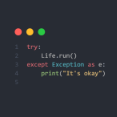

Recommended Posts